Win7系統(tǒng)Daemon Tools虛擬光驅(qū)如何使用?
虛擬光驅(qū)是一種模擬(CD/DVD-ROM)工作的工具軟件,可以生成和你電腦上所安裝的光驅(qū)功能一模一樣的光盤鏡像,一般光驅(qū)能做的事虛擬光驅(qū)一樣可以做到。那Win7系統(tǒng)Daemon Tools虛擬光驅(qū)如何使用呢?想知道如何使用虛擬光驅(qū)的請(qǐng)根小編一起去看看吧!
方法如下:
1、下載虛擬光驅(qū)(Daemon Tools Lite)。
2、由于下載的程序是個(gè)壓縮包,因此首先得進(jìn)行解壓縮。然后直接運(yùn)行安裝程序?qū)⒕`虛擬光驅(qū)安裝到本地計(jì)算機(jī)中。
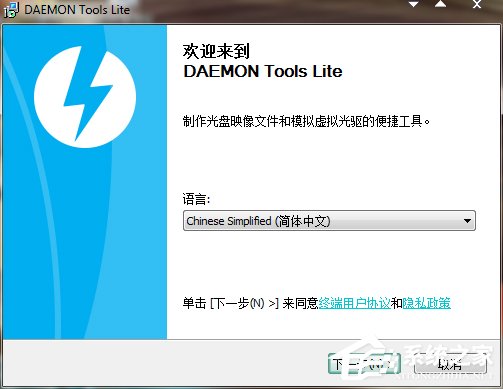
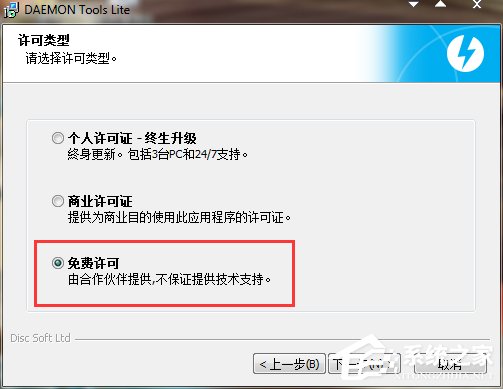

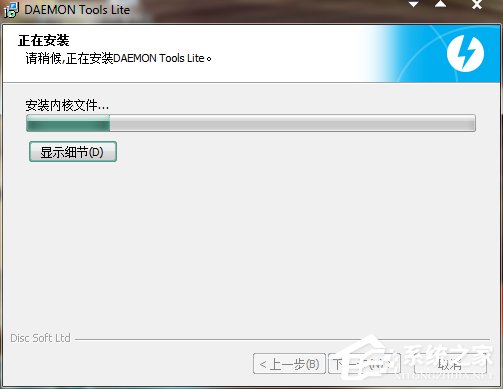
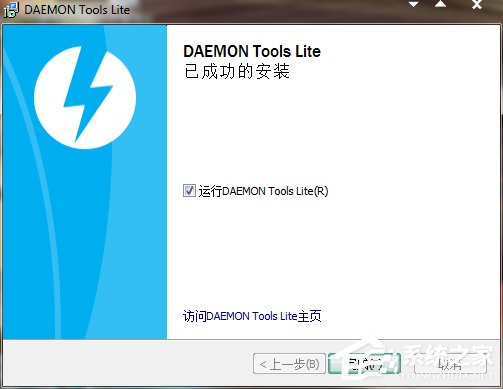
3、精靈虛擬光驅(qū) 支持的文件格式有:*.mdx *.mds ,*.mdf, *.iso, *.b5t, *.b6t, *.bwt, *.ccd, *.cdi, *.cue, *.nrg, *.pdi, *.isz 光盤鏡像到虛擬光驅(qū) 。首先運(yùn)行精靈虛擬光驅(qū)時(shí),程序會(huì)自動(dòng)檢測虛擬設(shè)備,完成后,就會(huì)出現(xiàn)主界面。
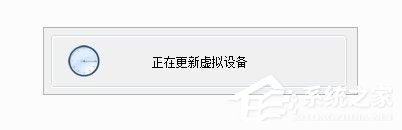

4、單點(diǎn)主界面中的“添加映像”按鈕,在彈出的對(duì)話框中選擇一個(gè)映像文件,點(diǎn)擊“確定”完成添加。
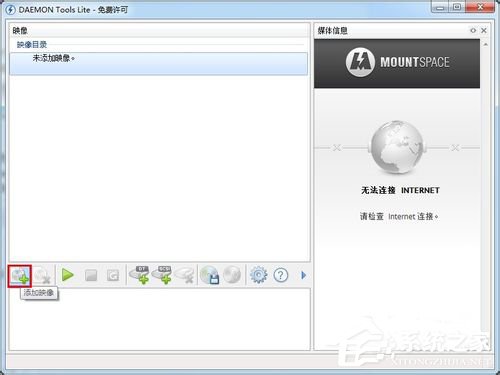
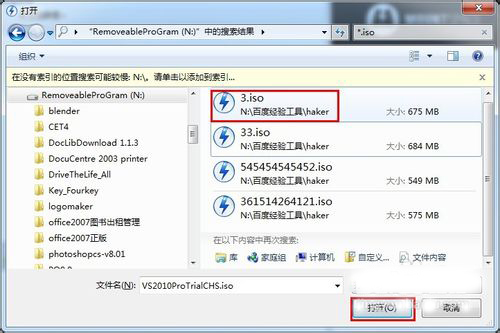
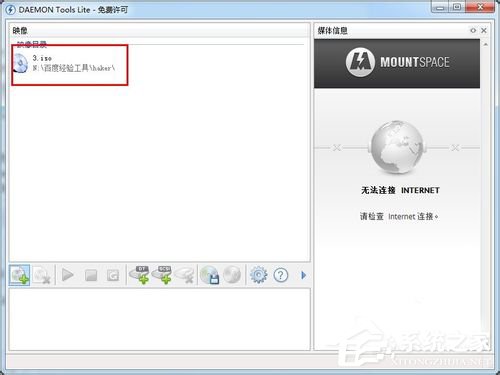
5、首先創(chuàng)建虛擬光驅(qū)。點(diǎn)擊主界面中的“創(chuàng)建SCSI虛擬光驅(qū)”,就會(huì)發(fā)現(xiàn)在界面下方出現(xiàn)一個(gè)映像光驅(qū)。
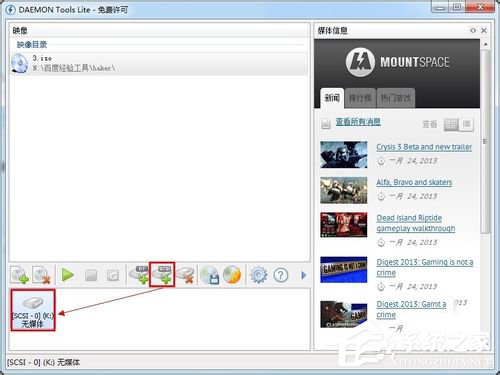

6、選擇映像目錄中的一個(gè)映像文件,然后右擊”載入“,就會(huì)在主界面的下方創(chuàng)建一個(gè)虛擬光驅(qū)盤符。
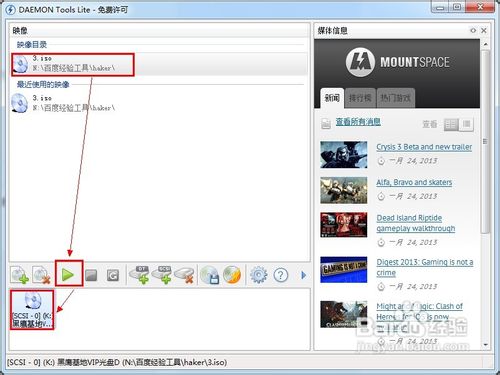
7、此時(shí)查看”我的電腦“,就會(huì)發(fā)現(xiàn)已經(jīng)成功虛擬出一個(gè)新的光驅(qū)盤符。然后就可以像物理光驅(qū)一樣使用虛擬光驅(qū)了。
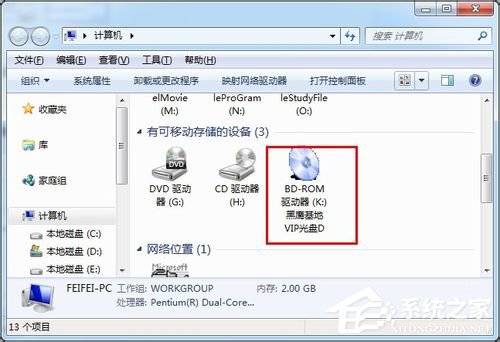
8、虛擬光驅(qū)的卸載。 選擇要卸載的其中一個(gè)虛擬光驅(qū),然后點(diǎn)擊主界面中的“移除光驅(qū)”即可。
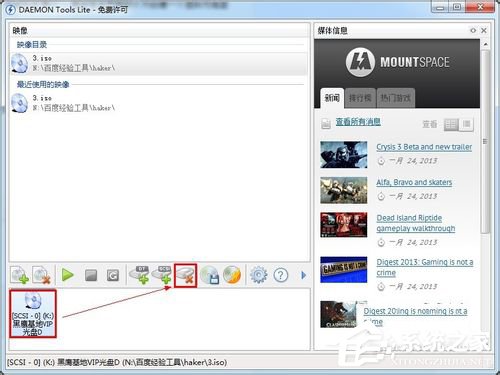
Win7系統(tǒng)Daemon Tools虛擬光驅(qū)的使用方法就給大家詳細(xì)介紹到這里了;如你還不知道怎么使用虛擬光驅(qū)的,那可以按照上述的方法步驟去操作,這樣你不就會(huì)使用了。
相關(guān)文章:
1. Win11分辨率調(diào)到了推薦但還是有黑邊的解決方法2. Win8改Win7安裝前如何設(shè)置Bios?3. 基于 Ubuntu 的 elementary OS 7 版本發(fā)布 附官方下載4. Win7窗口最大化后看不到任務(wù)欄怎么辦?Win7窗口最大化后看不到任務(wù)欄的解決方法5. Win7純凈版沒有USB驅(qū)動(dòng)怎么辦?Win7系統(tǒng)沒有USB驅(qū)動(dòng)解決教程6. 蘋果 macOS 13.2 開發(fā)者預(yù)覽版 Beta 2 發(fā)布7. 每次重啟Win7系統(tǒng)后打印機(jī)都顯示脫機(jī)該怎么辦?8. Win10添加Win7共享打印機(jī)找不到網(wǎng)絡(luò)路徑怎么回事?9. Win10系統(tǒng)不能調(diào)整任務(wù)欄大小怎么辦?Win10系統(tǒng)不能調(diào)整任務(wù)欄大小的解決方法10. Win10系統(tǒng)hyper-v與vmware不兼容怎么辦?

 網(wǎng)公網(wǎng)安備
網(wǎng)公網(wǎng)安備